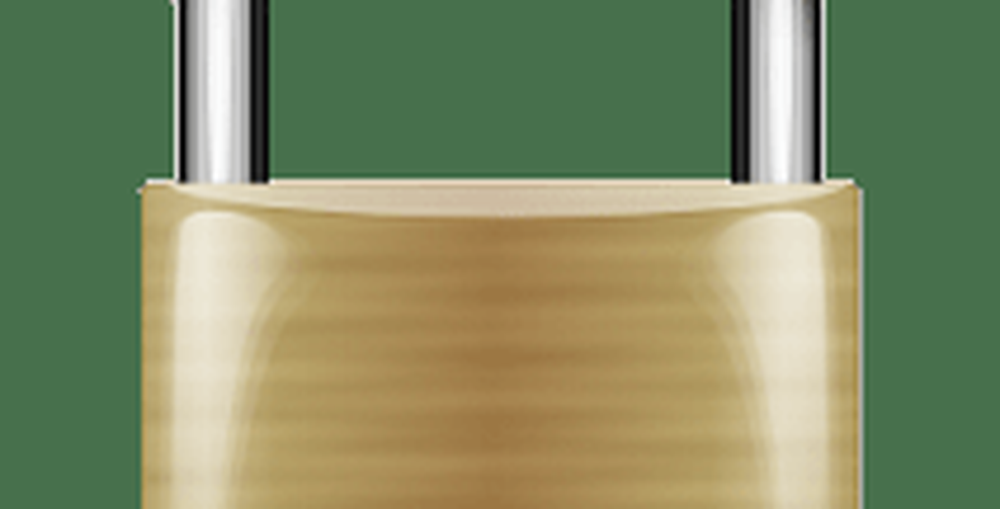Comment réduire l'en-tête de message dans Thunderbird 3

 Au grand dam des utilisateurs purs et durs de Thunderbird, Thunderbird 3 introduit des boutons fréquemment utilisés dans l’en-tête du volet des messages. Là où il y avait autrefois des espaces vides, il y a maintenant quelques gros boutons «Reply», «Forward», «Archive», «Junk» et «Delete». Bien que peut-être pratiques, ces boutons occupent de précieuses propriétés d'écran, ce qui peut être une véritable tuerie pour ceux qui ont un petit écran d'ordinateur portable. Voici quelques astuces pour vous aider à récupérer cet espace en personnalisant l'en-tête du message dans Thunderbird..
Au grand dam des utilisateurs purs et durs de Thunderbird, Thunderbird 3 introduit des boutons fréquemment utilisés dans l’en-tête du volet des messages. Là où il y avait autrefois des espaces vides, il y a maintenant quelques gros boutons «Reply», «Forward», «Archive», «Junk» et «Delete». Bien que peut-être pratiques, ces boutons occupent de précieuses propriétés d'écran, ce qui peut être une véritable tuerie pour ceux qui ont un petit écran d'ordinateur portable. Voici quelques astuces pour vous aider à récupérer cet espace en personnalisant l'en-tête du message dans Thunderbird..Par défaut, L'en-tête du volet de messages de Thunderbird 3 occupe trois lignes énormes, plus toute la place disponible pour les boutons. On peut y mettre fin.
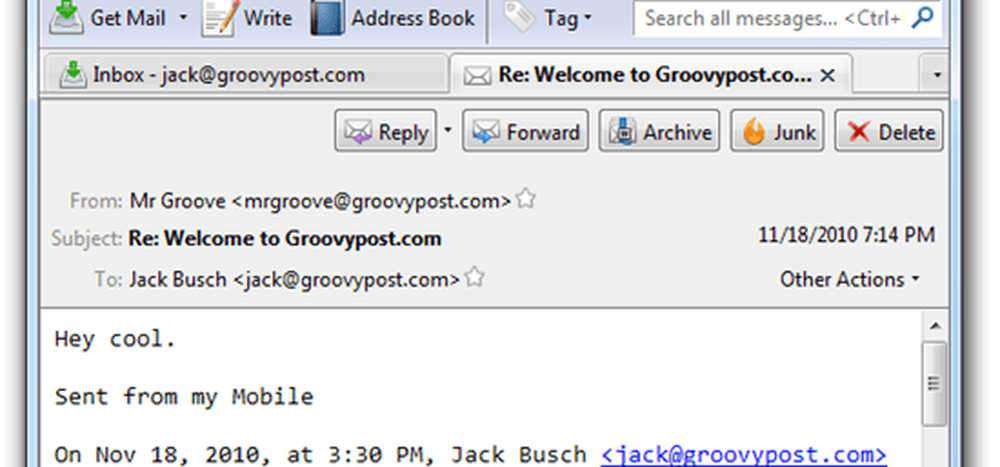
Masquer les informations d'en-tête dans Thunderbird 3
Si le volet d'en-tête de votre message contient une quantité considérable de courrier indésirable, il est probable que vous ayez accidentellement autorisé Thunderbird à afficher toutes les informations d'en-tête..

Heureusement, c'est une solution très rapide. Simplement Cliquez sur Vue > En-têtes> Normal.
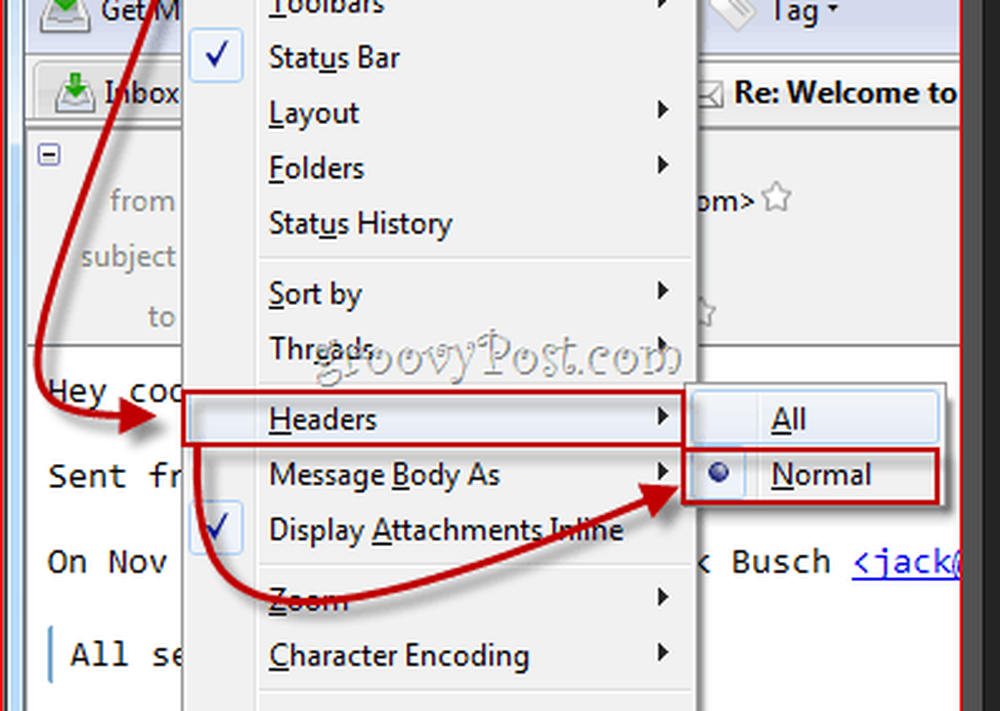
Cela vous donnera un soulagement instantané et fera que votre en-tête ressemble davantage à la première capture d'écran de cet article..
Réduire l'en-tête de message Thunderbird avec CompactHeader
Les boutons ajoutés étaient tellement controversés que Mozilla a inclus une solution dans leur FAQ. Mozilla recommande de vérifier l'un des nombreux Thunderbird Add-ons qui modifie l'en-tête. Le meilleur que j'ai trouvé jusqu'à présent s'appelle CompactHeader. Cela vous permet de réduire l'en-tête afin qu'il ne prenne qu'une ligne. Après avoir installé CompactHeader, vous pouvez cliquer sur un minuscule signe moins dans le coin supérieur gauche de l'en-tête pour réduire l'en-tête du message.. Cliquez sur la + pour le ramener.

Vous pouvez clic-droit dans le coin supérieur droit de l'en-tête du message et Cliquez sur Préférences CompactHeader pour plus d'options. Par exemple, vous pouvez réduire l’espace en choisissant Afficher seulement l'adresse, qui supprime le nom de l'expéditeur. Ou, si la ligne est trop petite pour vous, vous pouvez la ramener à deux lignes.
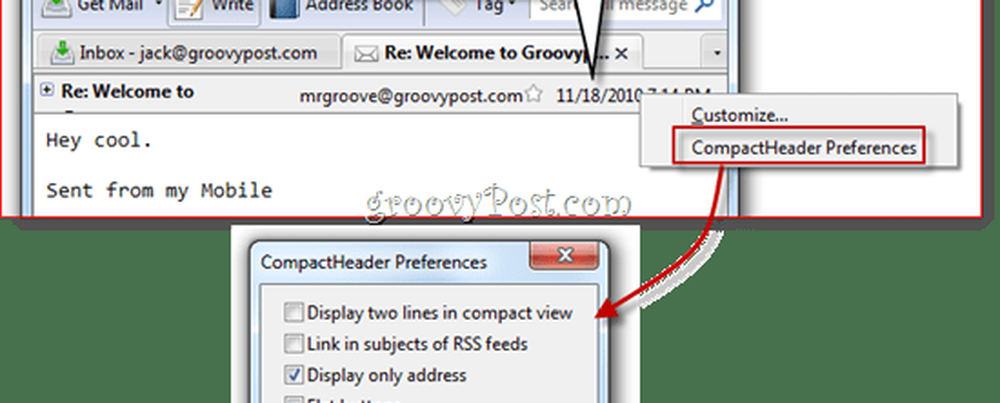
Masquer l'en-tête du message avec Mail Tweak
Mail Tweak est un add-on Thunderbird tout-en-un génial qui vous permet de personnaliser l'aspect et le comportement de Thunderbird. Vous pouvez également l'utiliser pour éliminer complètement l'en-tête du message. Installez-le puis Cliquez sur Outils> Add-ons et Cliquez sur Les options sous Mail Tweak dans le Les extensions languette.
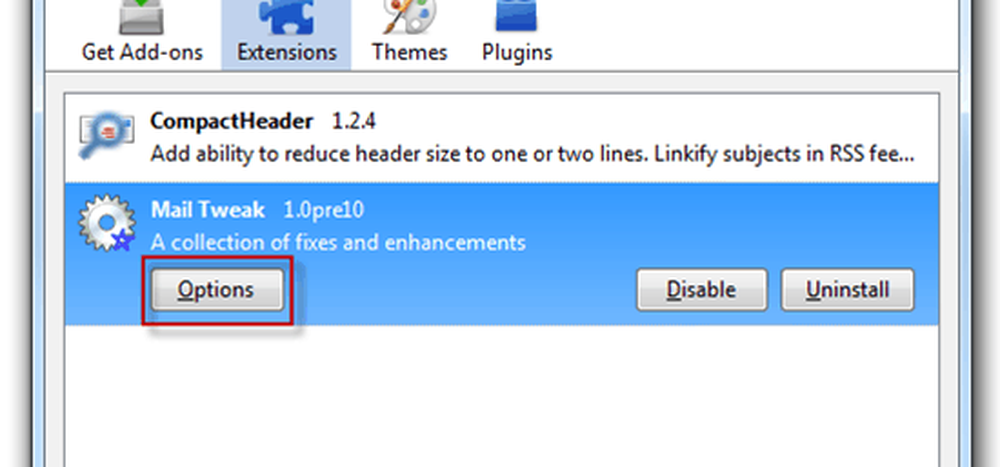
Faites défiler jusqu'à trouver Masquer les vitres. Vérifier et puis vérifier Entête de message au dessous de. Cliquez sur D'accord et redémarrez Thunderbird (ou chèque Recharger les fenêtres pour appliquer les modifications maintenant avant de cliquer D'accord).
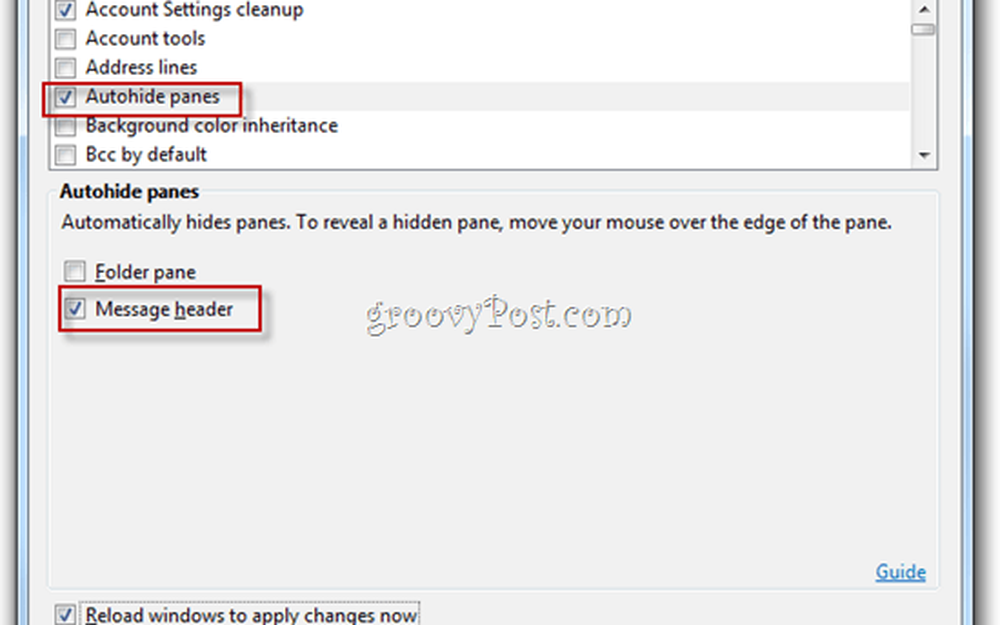
Maintenant, il n'y aura pas d'en-tête de message à proprement parler. Assez drastique, mais pour ceux d’entre nous qui maîtrisons les raccourcis clavier de Thunderbird (presse CTRL-R répondre), c'est bien mieux comme ça.
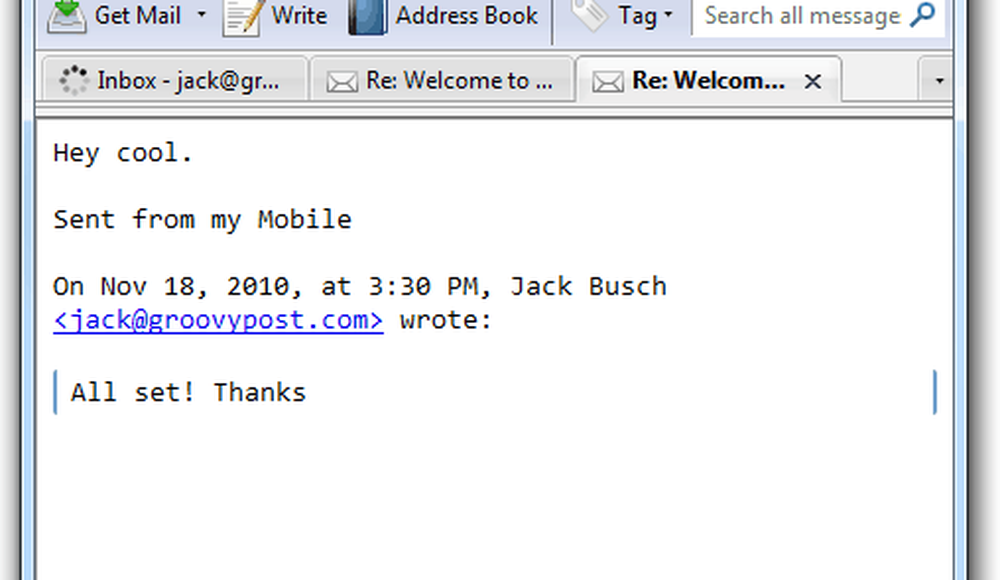
Donc là vous l'avez. Trois manières simples de réduire, réduire ou éliminer l'en-tête de message dans Thunderbird 3. Profitez de votre nouvelle vue compacte!